ThrottleStop中文版是一款CPU监控软件。在软件中可以看到CPU的现状,查看CPU温度、频率等数据,可以帮助用户充分发挥CPU的最佳性能。想要更好利用CPU的用户是必须的。
软件介绍
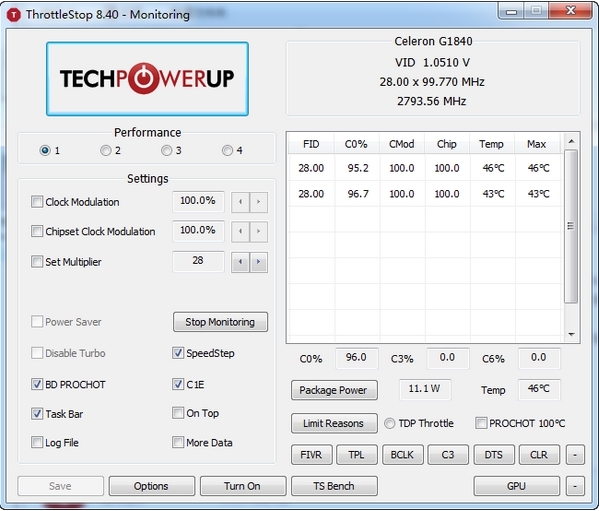
ThrottleStop是一款CPU调步软件,适用于笔记本用户。它可以监控CPU的状态,必要时适当调整CPU频率和温度,并使软件适应各种笔记本型号。当你想让CPU发挥最大性能,但又受到机器本身的限制时,软件可以让你的CPU发挥最大性能而不顾后果,无视温度警告等等,达到超频的效果。软件可以对廖政进行相应参数的训练,如温度、频率、倍率等。
软件功能
1.ThrottleStop官方版支持调整大多数笔记本的CPU频率;2.支持设置CPU温度调节频率;
3.包含烤鸡性能测试软件,帮助您找到性能和散热之间的平衡。
使用教程
1.下载软件解压,双击程序进入操作页面;
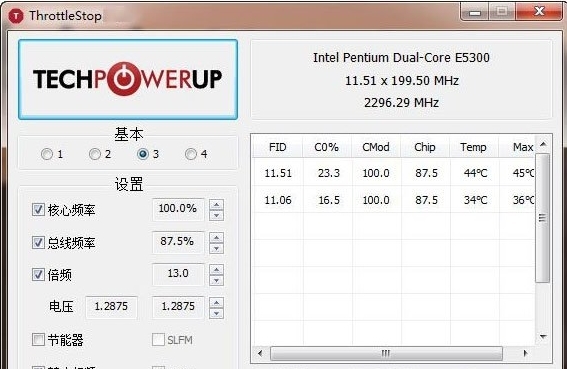
2.通过检查核心频率、总线频率、倍频、高温保护等进行设置。然后单击保存设置;
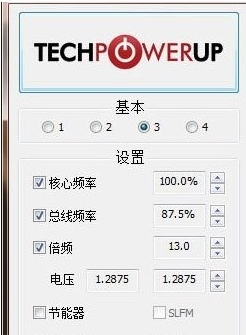
3.您可以查看FID,C0%,CMod,Chip,Temp,Max状态,并设置分数,选项,暂停等。
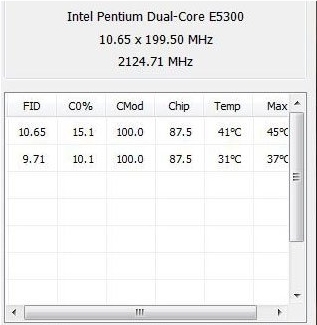
最佳设置
1.点击设置倍增器调整值(如果cpu最大睿频为3.5,将调整为3.5T),然后勾选以下选项,其余不勾选。如果电脑散热条件差,请勾选BD PROCHOT,设置后点击保存,然后点击开启,表示开启变为关闭,表示已经开启。
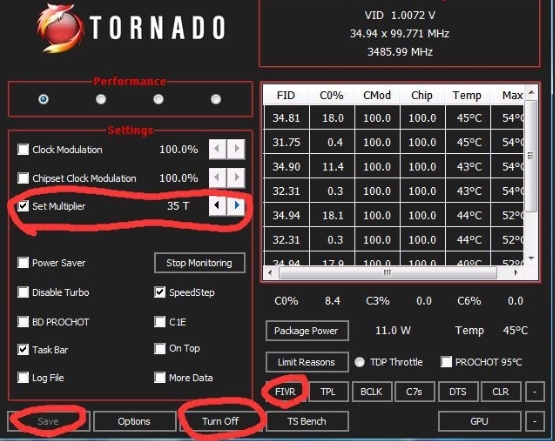
2.如果CPU是四代四核酷睿处理器,可以继续比较步骤。如果没有,请忽略。完成上述步骤后,单击FIVR进入以下页面
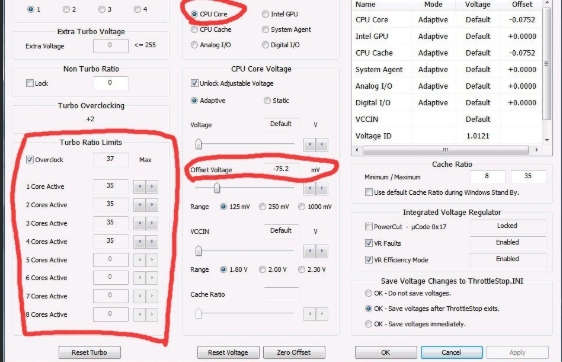
根据上一页设置(核心活跃的值请参考cpu的最大turbo频率,不要盲目按照上图,比如3.3Ghz时最大turbo频率设置为33),然后点击cpu核心,偏移底部的电压,由小变大调整电压。该系列CPU一般能承受-75mv左右的电压。
这种操作可以降低cpu功耗,稳定turbo频率,防止游戏中温度过高导致游戏卡顿掉帧。但是,频率降低对cpu寿命有轻微影响(但使用退役应该没问题)。初学者不要一次掉太多。一点一点,测试中出现死亡蓝屏很正常。重启电脑后,慢慢降低降低的电压,直到游戏可以正常进行。
怎么设置开机启动
任务计划程序-创建基本任务设置名称-下一步
你想什么时候开始?当用户登录时,
你想干嘛?启动程序
程序或脚本:填写ThrottleStop.exe的完整绝对路径(然后确保文件不会被移动)
选中“单击“完成”时打开任务属性对话框”
选中“以最高权限运行”
条件选项卡:取消选中所有检查项目。对于一些灰色勾选项,先勾选他的上一级,再取消勾选他的上一级。简而言之,不要有任何勾号选项,也不要有任何灰色选项。
设置选项卡:选中允许任务按需运行。取消选中所有其他选项。
当然可以。
解锁功耗墙
我今天第一次安装XTU的原因是ThrottleStop的PL1和PL2设置没有效果,新版本的ThrottleStop也没有完整的描述文档。NotebookReview中有1000多页关于ThrottleStop的主要帖子,根本无法阅读。今天,在思考功耗墙时,我的目光突然转向FIVR对话框中的这个地方:

之前只是忽略了一下,突然觉得这和破解电源墙有关,然后下载了RwDrv.sys,把图片变成了这样:

再看HWiNFO,发现PL1、PL2、Turbo限时已经设置成我想要的样子了。最重要的是Turbo Time Limit可以设置为任意值,而不是96秒的上限。
紧接着应力测试,发现动力墙已经牢牢开裂,PL1和PL2没有任何油门。
更新日志
为每个配置文件添加EPP选项(优先性能切换)将实时EPP报告添加到FIVR监控窗口
向主屏幕添加SST(速度切换)报告
增加停止监控选项,减少空闲CPU占用率
添加节能状态报告,如C8 C9 C10
经修订的C10反馈报告
TP随机弹出问题的修正



 Bulksplash(交互式命令行工具)
Bulksplash(交互式命令行工具)
 KeyBoard
KeyBoard
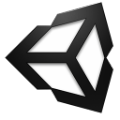 DesktopAwoo
DesktopAwoo